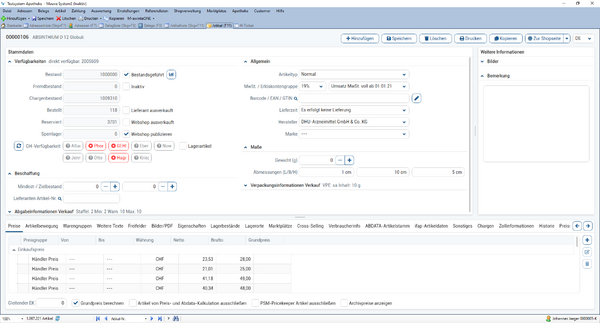Artikel (F11) Redesign: Unterschied zwischen den Versionen
Jaeger (Diskussion | Beiträge) |
|||
| Zeile 65: | Zeile 65: | ||
Im Reiter "Weitere Texte" können Sie alle Texte des Artikels einsehen und bearbeiten. Standardmäßig sind das "Kurzbeschreibung", "Beschreibung", "Zusatzbeschreibung", "Hinweis", "Postenbemerkung", "Shop Meta-Tags" und "Open Graph-Tags".</br> | Im Reiter "Weitere Texte" können Sie alle Texte des Artikels einsehen und bearbeiten. Standardmäßig sind das "Kurzbeschreibung", "Beschreibung", "Zusatzbeschreibung", "Hinweis", "Postenbemerkung", "Shop Meta-Tags" und "Open Graph-Tags".</br> | ||
Weitere Texte können Sie im Dialog [[Globale_Einstellungen#Artikel|"Globale Einstellungen"]] definieren. | Weitere Texte können Sie im Dialog [[Globale_Einstellungen#Artikel|"Globale Einstellungen"]] definieren. | ||
| + | ==== Meta-Tags ==== | ||
| + | Für Title, Description und Keywords gibt es eigene Eingabefelder. Sollte nichts eingetragen werden, wird der Title automatisch mit dem Namen, der Packungsgröße und der Warengruppe befüllt. | ||
| + | Man kann alternativ aber auch die folgenden Shoptexte pflegen. | ||
| + | Damit diese dann dynamisch zusammengebaut werden können, gibt es Platzhalter (s.u.), die man in den Shoptexten verwenden kann und die dann automatisch ausgetauscht werden. | ||
| + | PRODUCT_META_TITLE -> Titel | ||
| + | PRODUCT_META_TITLE_ADDITION -> wird an den Titel automatisch angehangen. Ist der Shoptext nicht gepflegt, wird der im System3 hinterlegte [[Shop_Einstellungen#Allgemein|Shopname]] verwendet | ||
| + | PRODUCT_META_DESCRIPTION -> Meta-Description | ||
| + | PRODUCT_META_KEYWORDS -> Meta-Keywords | ||
| + | |||
| + | Mögliche Platzhalter: | ||
| + | @PRODUCT_NAME@ -> Name | ||
| + | @PRODUCT_NUMBER@ -> ArtikelNr | ||
| + | @PRODUCT_PRICE@ -> Brutto-Preis | ||
| + | @PRODUCT_GROUP@ -> Name der Hauptwarengruppe | ||
| + | @PRODUCT_PACKAGE_SIZE@ -> Packungsgröße | ||
| + | @PRODUCT_PACKAGE_MANUFACTURER_NAME@ -> Name des Herstellers | ||
| + | |||
| + | Beispiel für einen möglichen PRODUCT_META_TITLE: | ||
| + | @PRODUCT_NAME@ @PRODUCT_PACKAGE_SIZE@ jetzt für @PRODUCT_PRICE@ in der Mauve Apotheke Essen bestellen. | ||
| + | |||
| + | Ergebnis: | ||
| + | ASPIRIN 500 mg überzogene Tabletten 80 St jetzt für 17,99 € in der Mauve Apotheke Essen bestellen. | ||
| + | |||
| + | '''Hinweis:''' In Individual-Shops und Portal-Shops muss die Funktionalität ggf. nachgerüstet werden. | ||
<br style="clear:both" /> | <br style="clear:both" /> | ||
Version vom 5. Januar 2024, 10:51 Uhr
Einleitung
Das Artikelformular dient primär zur Anzeige und Bearbeitung von einzelnen im System gespeicherten Artikeln, wobei diese sowohl Normal (Einzelartikel), als auch Set (Produktset), Master (variationssets), Konfigurierbar, Versandkosten, Zahlungsweise-Artikel oder Serie sein können.
Grundlegender Aufbau
Das Artikelformular besteht aus den Bereichen "Kopfbereich", "Stammdaten", "Weitere Informationen" und "Reiterleiste".
Es gibt an einigen Stellen in diesem Formular Unterbereiche, welche Sie nach eigenem Bedarf zu- oder aufklappen können um Informationen, die Sie seltener oder gar nicht benötigen, weniger Platz einzuräumen. Einige Unterbereiche wie z.B. "Verfügbarkeiten" zeigen im zugeklappten Zustand weiterhin die wichtigsten Informationen aus diesem Bereich platzsparend an.
Kopfbereich
Im linken Teil des "Kopfbereichs" befindet sich die Artikel-Nr. und der Name eines Artikels.
Wenn Sie den Mauszeiger über eines dieser Elemente ziehen erscheinen zusätzliche Knöpfe mit der Sie nach einer Artikel-Nr. oder nach einem Namen suchen können (Lupe) oder mit der Sie die bestehende Artikel-Nr. oder den Namen in die Zwischenablage kopieren können.
Im rechten Teil des "Kopfbereichs" finden Sie Knöpfe über die Sie neue Artikel hinzufügen, speichern, löschen, drucken oder kopieren können. Mit einem weiteren Knopf können Sie zu der Shopseite des Artikels springen. Ist ein Artikel in mehreren Shops gelistet, können Sie über das Dreieck an diesem Knopf den Shop auswählen, in dem Sie die Artikelseite sehen möchten. Daneben befindet sich seine Aufklappbox, mit deren Hilfe Sie die Sprache auswählen können, in der die Artikeltexte angezeigt werden.
Stammdaten
Im Bereich "Stammdaten" befinden sich die wichtigsten Informationen eines Artikels. Dazu gehört unter anderem der Name des Artikels, die Verfügbarkeiten, der Artikeltyp, die Großhändler-Verfügbarkeiten, der MwSt-Satz, der Barcode und die Lieferzeiten.
Weitere Informationen
Im Bereich "Weitere Informationen" befinden sich zusätzliche Informationen über den Artikel wie z.B. eine generelle Bemerkung. Dort finden Sie auch die Bilder des Artikels.
Reiterleiste
In der Reiterleiste befinden sich noch weitere Informationen zu dem Artikel. Welche Reiter genau angezeigt werden kann von den freigeschaltet Modulen oder Funktionen abhängig sein. Es kann also sein, dass Sie nicht alle der im folgenden beschriebenen Reiter in Ihrem System vorfinden.
Preise
Im Reiter "Preise" können Sie alle Preise des Artikels einsehen und bearbeiten. Über die Icons rechts lassen sich Preise hinzufügen, bearbeiten und löschen.
Die Preise sind gruppiert nach "Einkaufspreis" und "Verkaufspreis". Ob ein Preis ein Einkaufs- oder Verkaufspreis ist, wird in der Preisgruppe festgelegt.
Unterhalb der Preisliste wird Ihnen der Gleitende EK angezeigt. Zusätzlich können Sie weitere Preisoptionen für diesen Artikel setzen.
Artikelbewegung
Im Reiter "Artikelbewegung " finden Sie die Belege des Kunden, die den Artikel enthalten.
Dadurch können Sie sich einen Überblick verschaffen, wie der Artikel verkauft und gekauft wird. Da die Liste der Belege, die den aktuellen Artikel enthalten, im Laufe der Zeit stark anwachsen kann werden zuerst nur die Belege der letzten 90 Tage angezeigt.
Sie finden im Kontextmenü weitere Funktionen wie z.B. das Wechseln zum entsprechenden Beleg bzw. Posten.
Warengruppen
Im Reiter "Warengruppen " können Sie alle Warengruppen-Zuordnungen des Artikels einsehen und bearbeiten. Über die Icons rechts lassen sich Warengruppen-Zuordnungen bearbeiten und kopieren.
Im Kontextmenü finden Sie ebenfalls die Funktionen, umd die Warengruppen-Zuordnungen zu bearbeiten oder zu kopieren .
Weitere Texte
Im Reiter "Weitere Texte" können Sie alle Texte des Artikels einsehen und bearbeiten. Standardmäßig sind das "Kurzbeschreibung", "Beschreibung", "Zusatzbeschreibung", "Hinweis", "Postenbemerkung", "Shop Meta-Tags" und "Open Graph-Tags".
Weitere Texte können Sie im Dialog "Globale Einstellungen" definieren.
Meta-Tags
Für Title, Description und Keywords gibt es eigene Eingabefelder. Sollte nichts eingetragen werden, wird der Title automatisch mit dem Namen, der Packungsgröße und der Warengruppe befüllt. Man kann alternativ aber auch die folgenden Shoptexte pflegen. Damit diese dann dynamisch zusammengebaut werden können, gibt es Platzhalter (s.u.), die man in den Shoptexten verwenden kann und die dann automatisch ausgetauscht werden. PRODUCT_META_TITLE -> Titel PRODUCT_META_TITLE_ADDITION -> wird an den Titel automatisch angehangen. Ist der Shoptext nicht gepflegt, wird der im System3 hinterlegte Shopname verwendet PRODUCT_META_DESCRIPTION -> Meta-Description PRODUCT_META_KEYWORDS -> Meta-Keywords
Mögliche Platzhalter: @PRODUCT_NAME@ -> Name @PRODUCT_NUMBER@ -> ArtikelNr @PRODUCT_PRICE@ -> Brutto-Preis @PRODUCT_GROUP@ -> Name der Hauptwarengruppe @PRODUCT_PACKAGE_SIZE@ -> Packungsgröße @PRODUCT_PACKAGE_MANUFACTURER_NAME@ -> Name des Herstellers
Beispiel für einen möglichen PRODUCT_META_TITLE: @PRODUCT_NAME@ @PRODUCT_PACKAGE_SIZE@ jetzt für @PRODUCT_PRICE@ in der Mauve Apotheke Essen bestellen.
Ergebnis: ASPIRIN 500 mg überzogene Tabletten 80 St jetzt für 17,99 € in der Mauve Apotheke Essen bestellen.
Hinweis: In Individual-Shops und Portal-Shops muss die Funktionalität ggf. nachgerüstet werden.
Freifelder
Im Reiter "Freifelder" können Sie alle Freifelder des Artikels einsehen und bearbeiten.
Freifelder können Sie im Dialog "Globale Einstellungen" definieren.
Bilder/PDF
Im Reiter "Bilder/PDF" können Sie alle Bilder und Pdf-Dokumente des Artikels einsehen und bearbeiten.
Links sehen Sie eine Liste der Bilder, gruppiert nach dem Dokumenttyp. Daneben befindet sich eine Reihe von Knöpfen, mit deren Hilfe Sie Bilder hinzufügen, bearbeiten oder löschen können. Darunter befinden sich zwei Knöpfe, mit denen sie die Position der Bilde ändern können. Dadurch bestimmen Sie die Reihenfolge der Bilder im Shop und in den Exporten.
Rechts neben der Knopfleiste wird eine Vorschau des aktuellen Bilds angezeigt.
Im Kontextmenü der Liste finden Sie weitere Funktionen wie z.B. das "Aktivieren" bzw. "Deaktivieren" des Bildes und das Erzeugen einer "Bildzuweisung".
Eigenschaften
Der Reiter "Eigenschaften" ist bei Artikeln vom Typ "Master" nicht vorhanden.
Im Reiter "Eigenschaften" können Sie alle Eigenschaften des Artikels einsehen und bearbeiten. Über die Icons rechts lassen sich Eigenschaften hinzufügen, bearbeiten und löschen.
Jede Eigenschaft ist einer Variante zugeordnet. Pro Variante können Sie nur eine Eigeschaft vergeben.
Die Varianten und Eigenschaften lassen sich im Dialog Varianten und Eigenschaften pflegen.
- Varianten geben die Art der Variation an, z. B. "Größe", "Farbe" oder "Duft".
- Eigenschaften geben die Ausprägung der Variation an, z.B. "42" oder "XL" für Größe.
Im Kontextmenü finden Sie weitere Funktionen wie z.B. das Wechseln zum Masterartikel des Artikels, wenn vorhanden.
Childartikel
Der Reiter "Childartikel" ist nur bei Artikeln vom Typ "Master" vorhanden.
Im Reiter "Childartikel" können Sie alle Child-Artikel des Master-Artikels einsehen und bearbeiten.
Links sehen Sie eine Liste der Child-Artikel. Daneben befinden sich zwei Knöpfe, mit deren Hilfe Sie Child-Artikel hinzufügen oder löschen können.
Im Kontextmenü finden Sie weitere Funktionen wie z.B. das Wechseln zum ausgewählten Child-Artikel oder das Kopieren der Merkmale von einem Childartikel auf den anderen.
Lagerbestände
Dieser Reiter ist nur dann vorhanden, wenn das Modul M-Branch freigeschaltet ist. Die Spalten zeigen die Verfügbarkeiten nach Lager aufgeteilt an.
- Siehe auch Lager
Über das Kontextmenü kann in diesem Reiter Ware umgebucht werden.
- Siehe Ware umbuchen
Lagerorte
Marktplätze
Im Bereich "Marktplätze " werden die marktplatzspezifischen Daten des Artikels angezeigt.
Je nach freigeschalteten Marktplätzen sind verschiedene Einträge vorhanden.
- Hauptartikel: Marktplätze: Artikeldaten
Setartikel
Der Reiter "Setartikel " ist nur bei Artikeln vom Typ "Set" vorhanden.
Im Reiter "Setartikel " können Sie alle Unterartikel des Setartikels einsehen und bearbeiten.
Links sehen Sie eine Liste der Unterartikel. Daneben befinden sich zwei Knöpfe, mit deren Hilfe Sie Unterartikel hinzufügen oder löschen können.
Im Kontextmenü finden Sie weitere Funktionen wie z.B. das Wechseln zum ausgewählten Unterartikel oder Sortierfunktionen.
Cross-Selling
Verbraucherinfo & ABDATA-Artikelstamm
Im Bereich "Verbraucherinfo" werden die von der Abdata zur Verfügung gestellten Laieninformationen angezeigt.
Im Bereich "ABDATA-Artikelstamm" werden die von der Abdata zur Verfügung gestellten Informationen für Fachpersonal angezeigt.
Diese Reiter sind nur dann vorhanden, wenn das Abdata-Modul freigeschaltet ist und die Abdata zum aufgerufenen Artikel Laien- bzw Fachpersonal-Informationen bereitstellt..
Die Daten werden automatisch zum 01. und 15. eines Monats aktualisiert.
- Siehe auch: ABDATA-Artikeldaten
- Siehe auch: Apotheken
ifap-Artikeldaten
Im Bereich "ifap-Artikeldaten" werden die von der Ifap übermittelten Artikeltexte und Zusammensetzungsdaten angezeigt.
Dieser Reiter ist nur dann vorhanden, wenn das Modul M-Ifap Artikelstamm freigeschaltet ist.
Die Daten werden automatisch zum 01. und 15. eines Monats aktualisiert.
- Siehe auch: M-Ifap Artikelstamm
- Siehe auch: Apotheken
Sonstiges
Chargen
Zollinformationen
In diesem Reiter können Sie die Zolldaten des Artikels hinterlegen. Diese werden für das halbautomatische Ausfüllen der Zollinhaltserklärung bei dem Versand in Nicht-EU-Länder benötigt.
- Warennummer / Zolltarifnummer Die amtliche Zolltarifnummer
- Inhalt Eine kurze Beschreibung des Artikels
- Ursprungsland Das Land in dem der Artikel produziert wurde. Ist dieses nicht bekannt, dann das Land, aus dem der Artikel eingeführt wurde.
Zusätzliche Felder, wenn das Modul Intrahandelsstatistik freigeschaltet ist:
- Ursprungsregion Die Ursprungsregion des Artikels.
- besondere Maßeinheit Wenn eine besondere Maßeinheit im Sinne der Intrahandesstatistik gemeldet werden soll, sonst leer.
Historie
Im Bereich "Historie" werden alle Änderungen und Aktionen, die auf den Artikel angewendet wurden, aufgelistet.
Preissuchmaschinen
Werbeaktionen
Statistik
Siehe auch: